Ontdek hoe u Windows 10 in staat stelt uw harde schijf te detecteren
- WD Passport Ultra externe harde schijven, variërend van 1 TB tot 5 TB, hebben een modern metalen ontwerp en worden geleverd met USB-C.
- Als de schijf niet wordt gedetecteerd door Windows 10 pc, moet u de kabel vervangen.
- U kunt ook de probleemoplosser uitvoeren of de firmware van het stuurprogramma bijwerken vanaf de officiële website.

XINSTALLEREN DOOR OP HET DOWNLOADBESTAND TE KLIKKEN
Deze software herstelt veelvoorkomende computerfouten, beschermt u tegen bestandsverlies, malware, hardwarestoringen en optimaliseert uw pc voor maximale prestaties. Los pc-problemen op en verwijder virussen nu in 3 eenvoudige stappen:
- Restoro pc-reparatieprogramma downloaden dat wordt geleverd met gepatenteerde technologieën (octrooi aanwezig hier).
- Klik Start scan om Windows-problemen te vinden die pc-problemen kunnen veroorzaken.
- Klik Alles herstellen om problemen op te lossen die van invloed zijn op de beveiliging en prestaties van uw computer.
- Restoro is gedownload door 0 lezers deze maand.
WD My Passport Ultra is een externe harde schijf die gebruikers kunnen gebruiken met Windows 10-desktops en -laptops. Sommige gebruikers hebben echter verklaard dat hun aangesloten desktops en laptops de WD My Passport Ultra-schijven niet detecteren.
Bijgevolg wordt de schijf niet herkend en verschijnt deze niet in Windows 10 Verkenner. Deze handleiding bevat de oplossingen om u te helpen dit probleem op te lossen en uw harde schijf met uw pc te gaan gebruiken.
Waarom wordt mijn WD Passport niet weergegeven op mijn computer?
Als het WD Passport niet op uw computer wordt weergegeven, vindt u hieronder enkele oorzaken van het probleem:
- Defecte USB-kabel of -poort - Soms kan het probleem met WD MY Passport niet worden gedetecteerd te wijten zijn aan kleine hardwareproblemen, zoals een defecte poort of kabel. De oplossing hier is om de poort te wijzigen en een andere poort op uw pc te proberen.
- Verouderde stuurprogramma's – Drivers zijn de verbindende media tussen de hardware- en softwarecomponenten. Als de USB-controller en WD Passport-stuurprogramma's verouderd zijn, kunt u dit probleem tegenkomen. De oplossing is om werk deze stuurprogramma's bij.
Bovendien kunt u de volgende foutvariaties tegenkomen, die allemaal kunnen worden opgelost met de onderstaande oplossingen:
- Mijn paspoort externe harde schijf verschijnt niet
- WD Passport verschijnt niet in Windows 10, 11
- WD Passport verschijnt niet in schijfhulpprogramma, bestandsverkenner, schijfbeheer
- WD Passport gedetecteerd maar niet weergegeven
- WD-paspoort ontgrendeld maar niet zichtbaar – WD-paspoort verschijnt niet na ontgrendelen
- WD Passport piept niet
- Mijn paspoort ultra komt niet opdagen
- WD Passport-lampje brandt maar werkt niet
- Mijn paspoortchauffeur is niet beschikbaar
Hoe kan ik mijn WD My Passport repareren als deze niet wordt weergegeven?
- Waarom wordt mijn WD Passport niet weergegeven op mijn computer?
- Hoe kan ik mijn WD My Passport repareren als deze niet wordt weergegeven?
- 1. Voer de probleemoplosser voor hardware en apparaten uit
- 2. Werk de schijffirmware bij
- 3. Installeer de USB-controller opnieuw en werk het WD My Passport-stuurprogramma bij
- 4. Pas de stationsletter aan
Er zijn enkele basisstappen voor probleemoplossing die u moet proberen voordat u de oplossingen in deze sectie gaat verkennen. Deze stappen worden vermeld:
- Probeer de driver op een andere poort aan te sluiten.
- Verander de USB-kabel. Probeer de kabel te gebruiken die bij de drive is geleverd of een originele korte kabel.
- Probeer de WD Passport op een andere pc.
1. Voer de probleemoplosser voor hardware en apparaten uit
- druk de ramen toets + S, typen cmden klik Als administrator uitvoeren onder Opdrachtprompt.
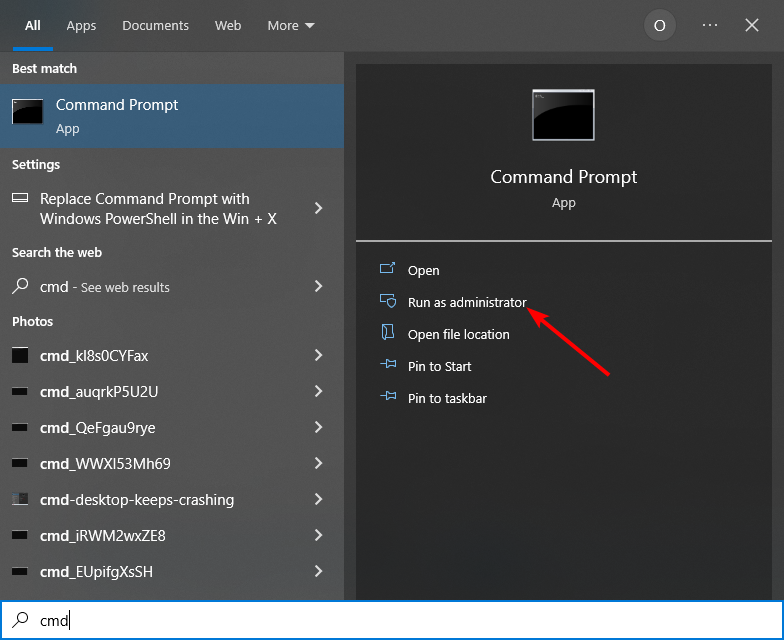
- Typ de onderstaande opdracht en druk op Binnenkomen:
msdt.exe -id DeviceDiagnostic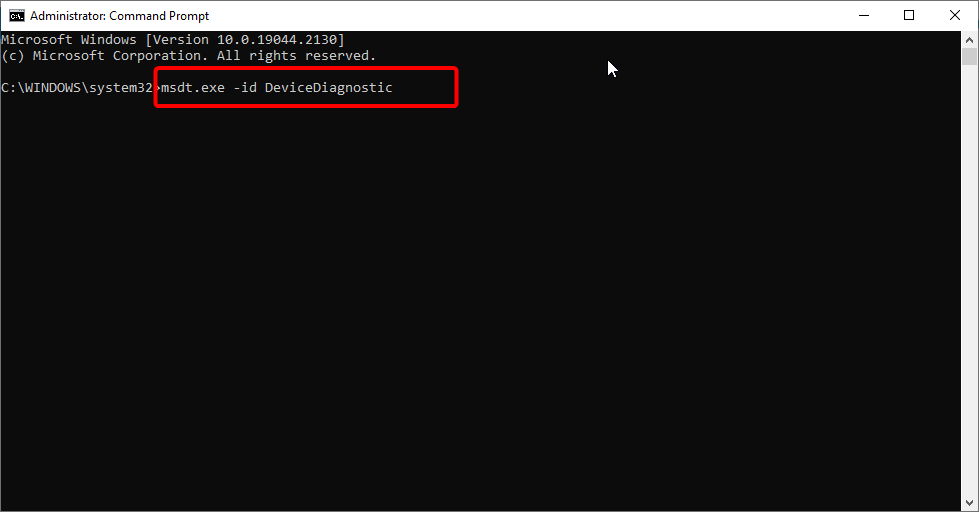
- Wacht tot de scan is voltooid en voer eventuele aanbevolen stappen voor probleemoplossing uit.
De probleemoplosser voor hardware en apparaten helpt bij het oplossen van problemen met hardware op uw pc. Wordt uitgevoerd als u een probleem ontdekt dat ervoor kan zorgen dat WD My Passport wordt gedetecteerd, maar Windows 10 niet kan openen of helemaal niet wordt weergegeven.
2. Werk de schijffirmware bij
Het updaten van de schijffirmware heeft voor veel gebruikers bewezen te werken bij het oplossen van het probleem dat WD MY Passport niet werkt of niet beschikbaar is. Probeer het dus zeker eens zoals in onderstaand voorbeeld.
1. Bezoek de Western Digital-website om het firmware-updatebestand te downloaden.
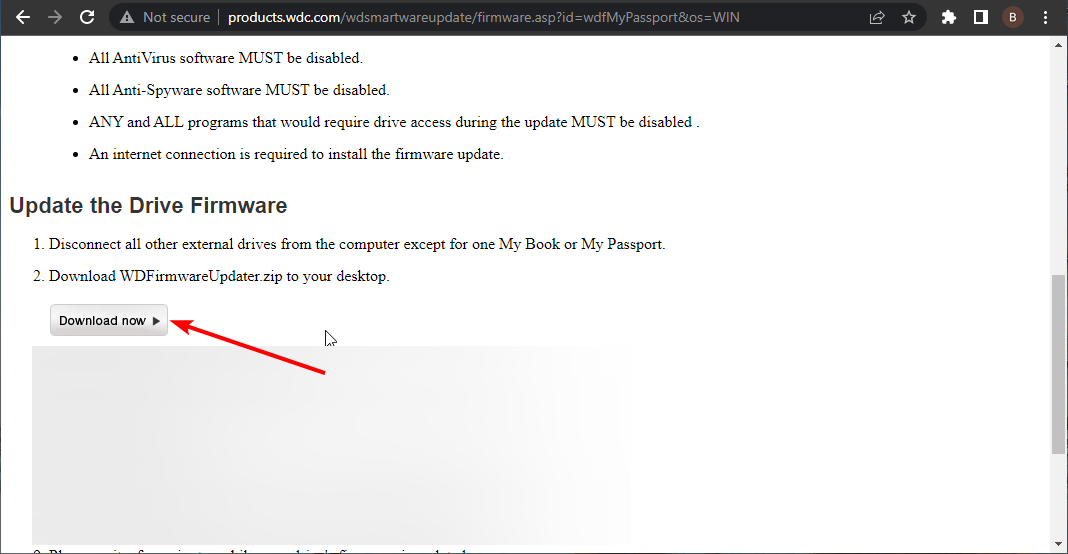
2. Klik met de rechtermuisknop op het gedownloade bestand en selecteer Bestand uitpakken…
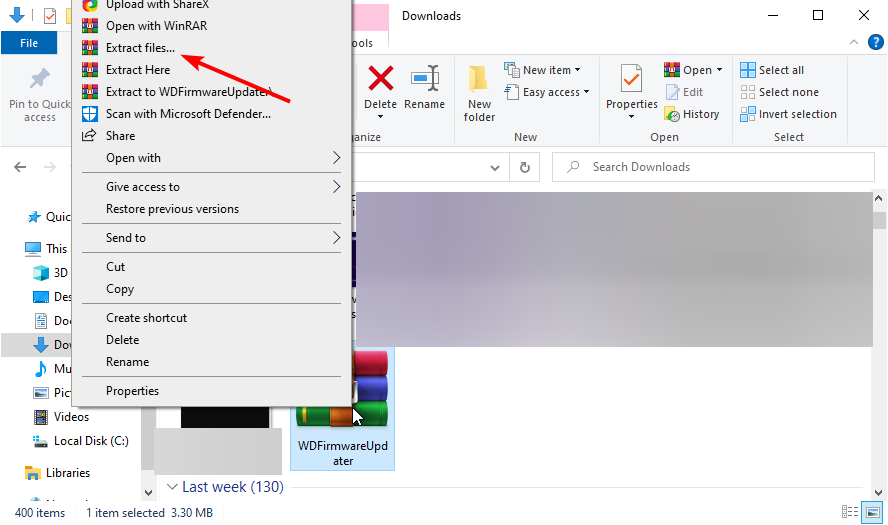
Expert-tip:
GESPONSORD
Sommige pc-problemen zijn moeilijk aan te pakken, vooral als het gaat om beschadigde opslagplaatsen of ontbrekende Windows-bestanden. Als u problemen ondervindt bij het oplossen van een fout, is uw systeem mogelijk gedeeltelijk defect.
We raden aan Restoro te installeren, een tool die uw machine scant en identificeert wat de fout is.
Klik hier downloaden en beginnen met repareren.
3. Sluit de WD Passport aan op uw pc (USB 2.0-poort) met de meegeleverde kabel, open de uitgepakte map en dubbelklik op de WDFirmwareUpdater.exe bestand.

4. Volg nu de eenvoudige instructies op het scherm om de installatie te voltooien.
5. Zodra de installatie is voltooid, zou uw pc moeten laten zien dat er een schijf op uw pc is aangesloten en wat u moet doen om het te laten werken.
- FIX: Nieuwe harde schijf verschijnt niet in Windows 10/11
- WD My Cloud werkt niet in Windows 10/11 [FIX]
- Externe harde schijf verschijnt niet op Windows 10/11 [Opgelost]
3. Installeer de USB-controller opnieuw en werk het WD My Passport-stuurprogramma bij
- druk de ramen sleutel + X en selecteer Apparaat beheerder.

- Dubbelklik op de Schijfstations optie om het uit te vouwen, klik met de rechtermuisknop op het WD MY-paspoort bestuurder en selecteer Stuurprogramma bijwerken.

- Selecteer Zoek automatisch naar stuurprogramma's en installeer een beschikbare update.
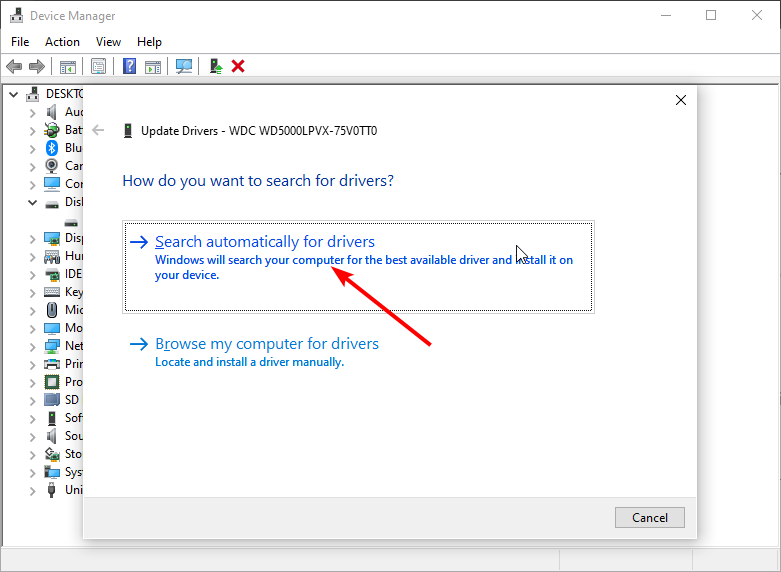
- Ga nu terug naar de Apparaat beheerder en breid de Universal Serial Bus-controllers keuze.
- Klik met de rechtermuisknop op de WD My Passport USB-controller en kies Apparaat verwijderen.
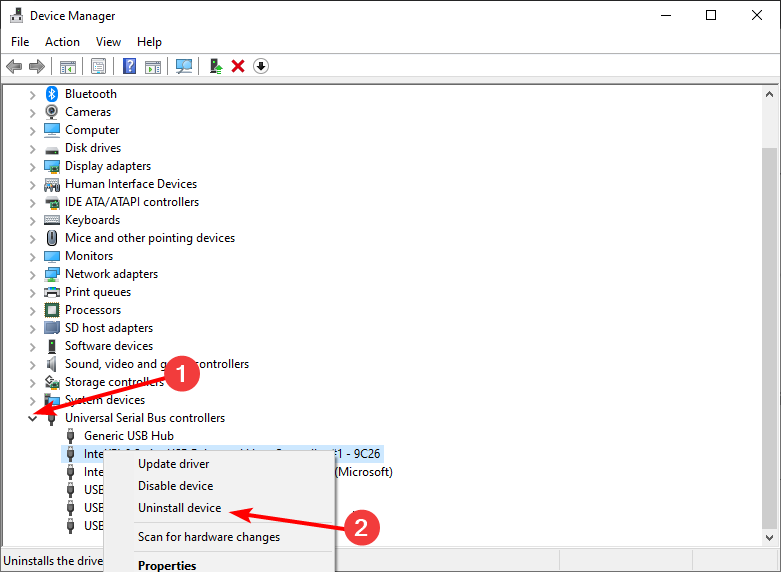
- Klik ten slotte op de Verwijderen om de actie te bevestigen en uw pc opnieuw op te starten.
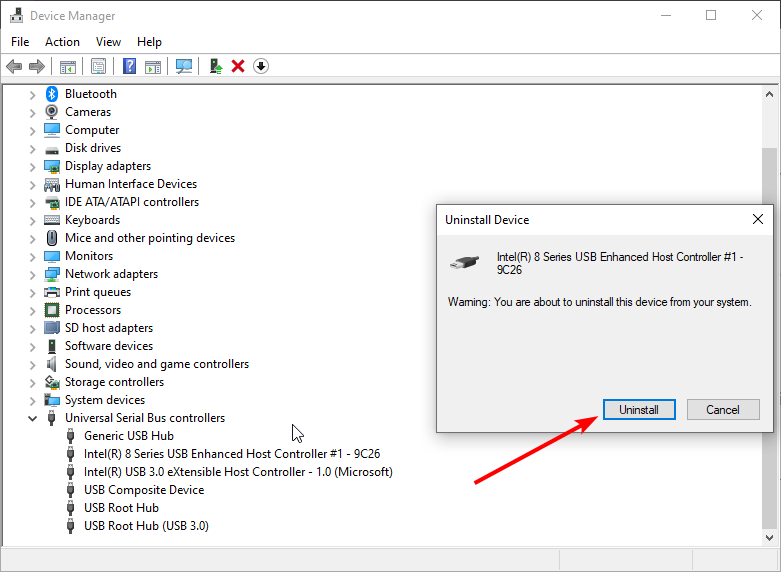
Het bijwerken van uw stuurprogramma's is een andere manier om te verhelpen dat WD MY Passport niet wordt weergegeven in Windows 10. Dit handmatige proces kan echter tijdrovend en foutgevoelig zijn.
We raden dus aan om een speciale tool in DriverFix te gebruiken. Dit komt omdat het uw hardware nauwkeurig kan matchen met de bijbehorende stuurprogramma's. Dit garandeert dat u geen fouten zult tegenkomen die kunnen optreden wanneer u een incompatibel stuurprogramma installeert.

DriverFix
Kies DriverFix voor uitgebreide scans en de nieuwste updates voor uw apparaatstuurprogramma's.
4. Pas de stationsletter aan
- druk de ramen toets + R, binnenkomen schijfmgmt.mscen klik op de OK knop.
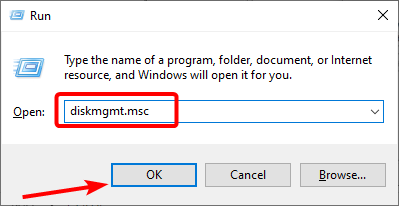
- Klik met de rechtermuisknop op de WD My Passport-schijf en selecteer de Wijzig stationsletter en paden keuze.
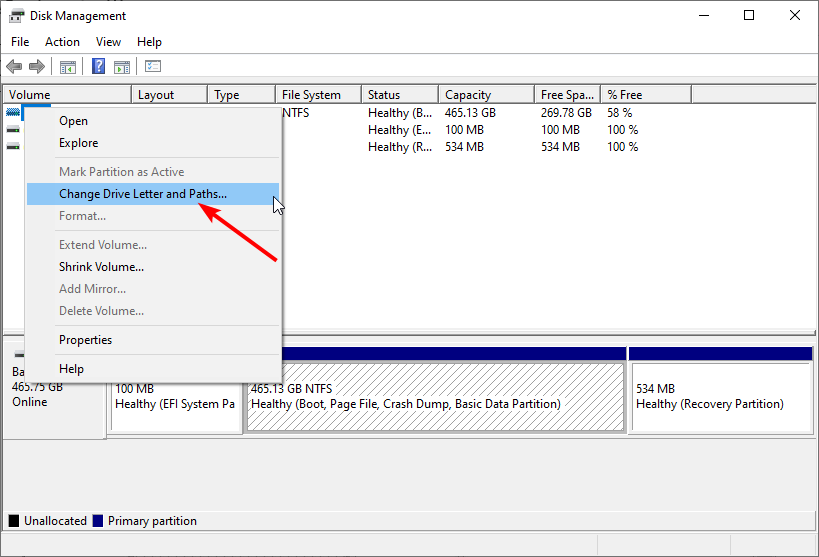
- Om een stationsletter toe te wijzen, klikt u op de Toevoegen… knop als het geen stationsletter heeft en de Wijziging… als die er al is.

- Kies ten slotte een chauffeursletter en klik op de OK knop.

Als uw schijf geen stationsletter heeft, kan het zijn dat de WD My Passport niet wordt weergegeven in Windows 10. Dit komt omdat uw apparaat het mogelijk moeilijk vindt om de schijf te detecteren. Het toewijzen van een stationsletter en het opnieuw opstarten van uw pc zou u in dit geval moeten helpen het probleem op te lossen.
Het WD MY Passport dat niet wordt weergegeven in het Windows 10-probleem kan behoorlijk frustrerend zijn, omdat het u de toegang tot uw bestand ontzegt. Gelukkig is het een probleem dat kan worden verholpen, zoals in deze handleiding wordt getoond.
Worden geconfronteerd met andere problemen zoals Windows 10 extern stuurprogramma wordt steeds losgekoppeld? Bekijk dan onze gedetailleerde gids om het probleem snel op te lossen.
Aarzel niet om ons de oplossing te laten weten die u heeft geholpen het probleem op te lossen in de onderstaande opmerkingen.


